『Web Lab』はウェブの可能性を世界に知らしめるため、Googleがロンドンのサイエンスミュージアムで行なっている展示をウェブ上で体験できる1年限定プロジェクトだ。最新のウェブ技術を駆使した5つのChrome Experiment(実験)が用意されており、楽しく遊びながらインターネットやブラウザー技術について学べる。
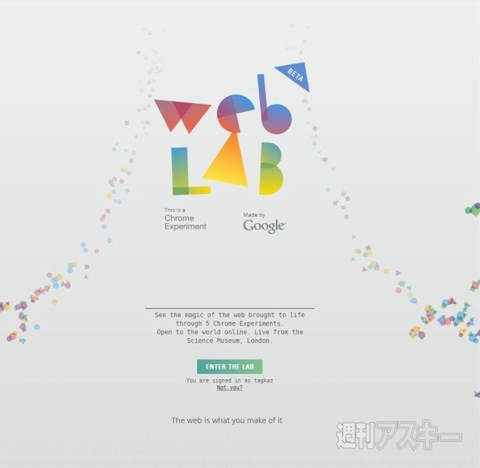 |
|---|
■インストール
グーグルのウェブサイト“Chrome ウェブストア”(関連サイト)にアクセス。『Web Lab』を検索して、ダウンロードサイト(関連サイト)へ。
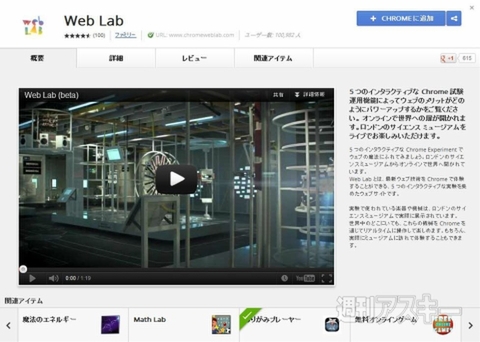 |
|---|
右上に表示された【CHROMEに追加】を押し、【追加】をクリックすると数秒でインストールが始まる。新規タブを開き、アプリケーションスペースから『Web Lab』のアイコンをクリックする。
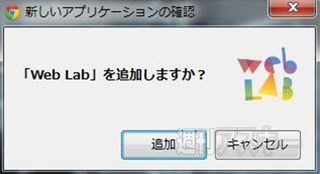 |
|---|
 |
『Web Lab』のトップページが表示する。なお、ブラウザーで直接『Web Lab』にアクセスしても同様に利用できる。
http://www.chromeweblab.com/(関連サイト)
 |
|---|
■世界中の人と合奏
画面中央の【ENTER THE LAB】ボタンを押すと、初回アクセス時に『Web Lab』でのIDとなる“LAB TAG”を作成できる。
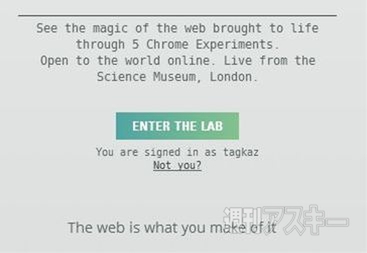 |
|---|
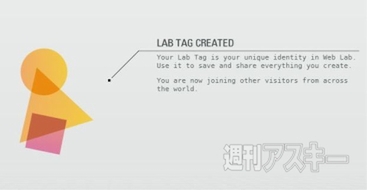 |
『Web Lab』のメイン画面が表示され、画面左側に5つの“EXP(実験)”アイコンが表われる。クリックすると、右側に対応するEXPをスクロール表示できる。
 |
|---|
まずは『EXP.01 UNIVERSAL ORCHESTRA』を表示し、【LAUNCH EXPERIMENT】をクリックしよう。
 |
|---|
『EXP.01 UNIVERSAL ORCHESTRA』は、世界中の閲覧者とリアルタイムに楽器を演奏する実験だ。“PLAY IN MUSEUM”と“PLAY ONLINE”の2種類があるので、まずは右側の【PLAY ONLINE】をクリックしてみよう。
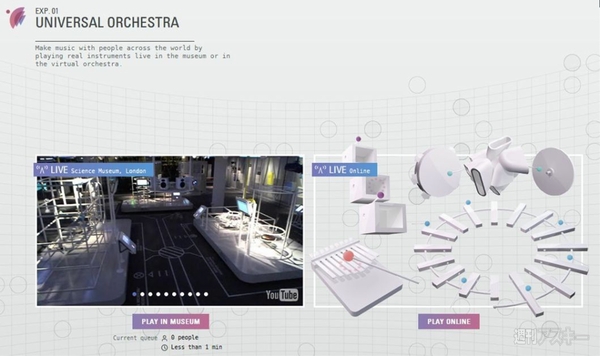 |
|---|
まずはチュートリアルだ。画面上の任意のドットをクリックしよう。
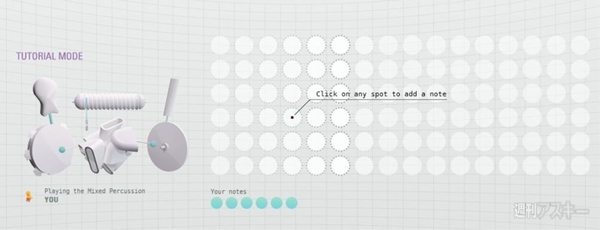 |
|---|
クリックしたドットが塗りつぶされて、演奏が始まる。左右が時間軸、上下が音程や楽器を表わしており、塗りつぶした場所によってさまざまなパターンを作成できる。ドットは5つまで利用可能で、一度塗りつぶしたドットはもう一度クリックすることによって消去できる。自由にいじってお気に入りのパターンを見つけよう。
 |
|---|
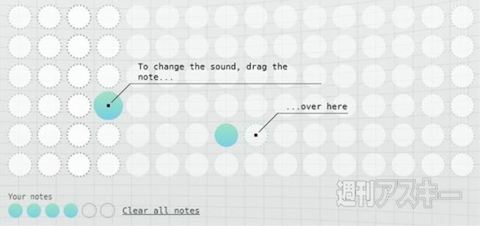 |
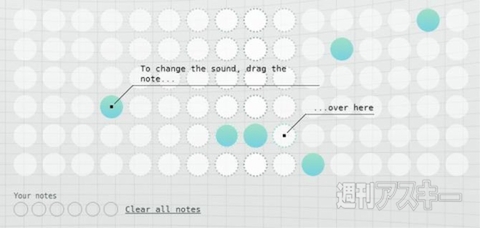 |
|---|
使い方を把握したら左上の【Skip Tutorial】をクリック。
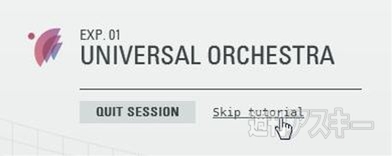 |
|---|
いよいよ世界中の人と合奏だ。自分のドットだけではなく、色違いの小さなドットがあり、それぞれの色に対応する楽器は画面下部に表示。この画像では自分を含め5人で合奏している状態だ。
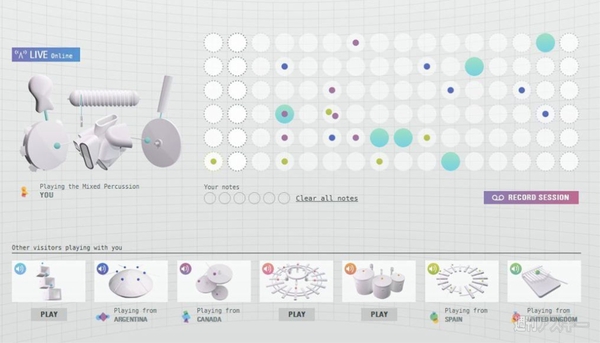 |
|---|
お気に入りのセッションは【RECORD SESSION】をクリックして保存できる。
 |
|---|
 |
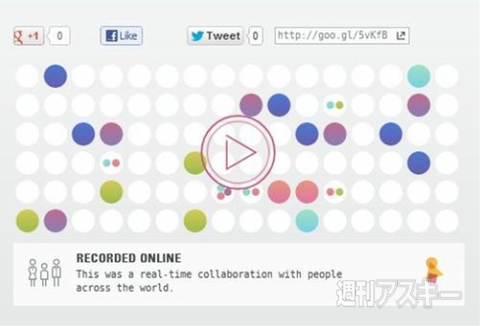 |
|---|
画面下部のアイコンにある【PLAY】をクリックすることで楽器をチェンジできる。
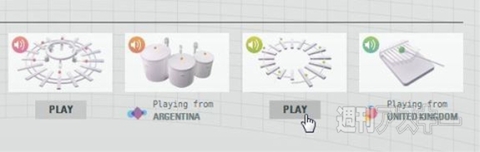 |
|---|
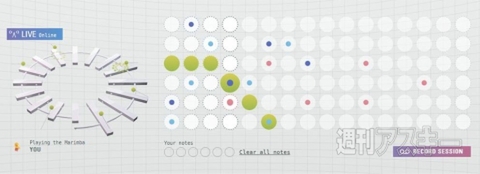 |
次に【PLAY IN MUSEUM】を試してみよう。このモードでは、実際にロンドンのサイエンスミュージアムにある8種類の楽器をリアルタイムにコントロールできる。
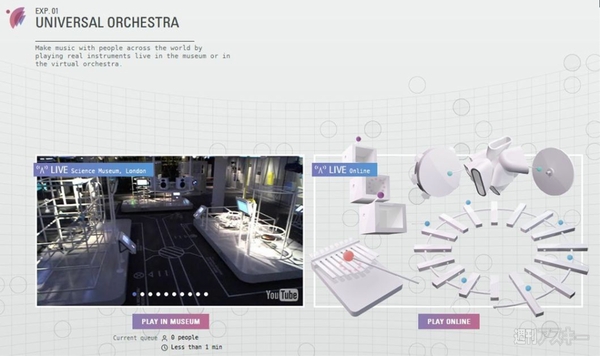 |
|---|
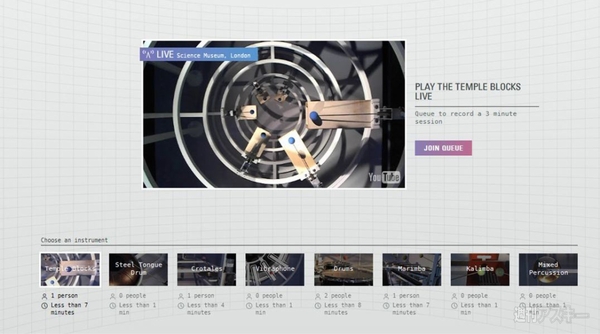 |
楽器アイコンの下には順番を待っているユーザーの数と、待ち時間を表示している。
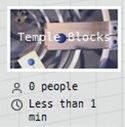 |
|---|
楽器を選んで【JOIN QUEUE】をクリック。
 |
|---|
ほかのユーザーが録音することを許可するチェックボックスにチェックを入れ、【I'M READY】をクリック。
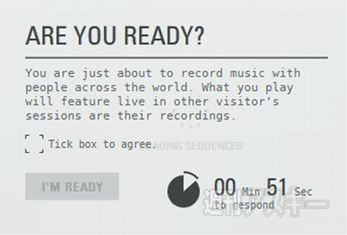 |
|---|
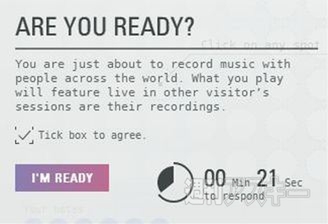 |
操作法は【PLAY ONLINE】と同様だが、左側に実際の楽器を演奏している様子がライブ中継される。
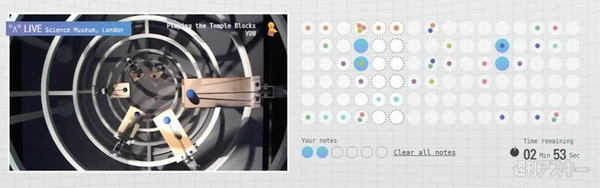 |
|---|
ひとつの楽器を演奏できる時間は3分間。いろいろな楽器を試してみよう。
 |
|---|
 |
■360度見渡せるリアルタイムカメラ
『EXP.02 TELEPORTER』は360度自由に回転できるリアルタイムカメラだ。トップ画面に戻り『EXP.02 TELEPORTER』を表示し、【LAUNCH EXPERIMENT】をクリックしよう。
 |
|---|
現在用意されているカメラは米ノースカロライナ州の24時間営業ベーカリー、ハンブルグのミニチュアテーマパーク、ケープタウンの水族館の3ヵ所だ。
 |
|---|
見たい場所にカーソルをもっていきクリック。
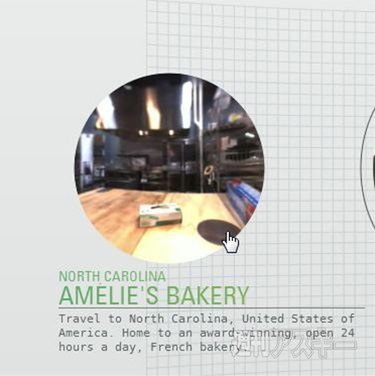 |
|---|
ベーカリー内を表示。マウスをグリグリ動かして動いている人を探そう。
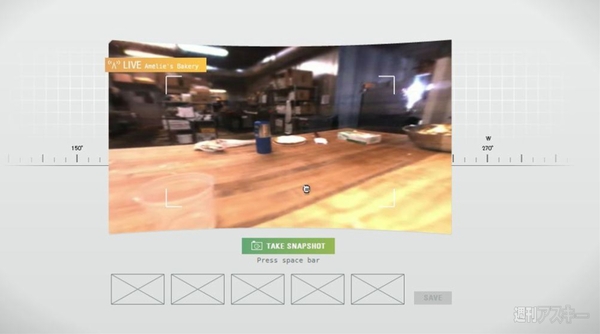 |
|---|
スペースキーまたは【TAKE SNAPSHOT】をクリックでスナップショットを撮れる。
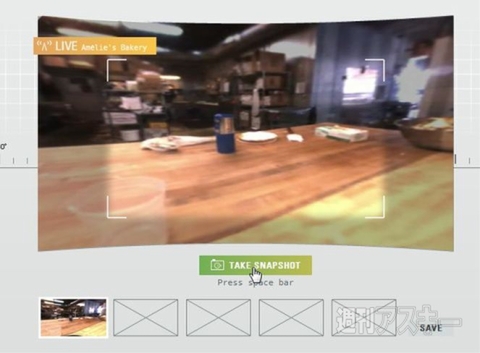 |
|---|
それぞれ選択し、ほかの2ヵ所にも行ってみよう。
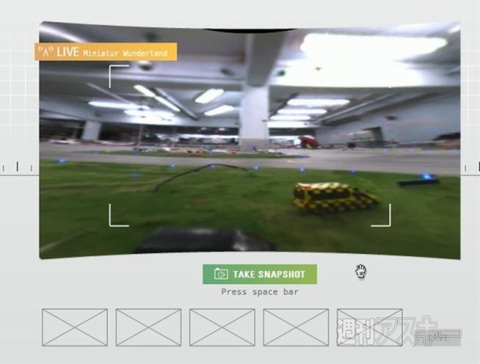 |
|---|
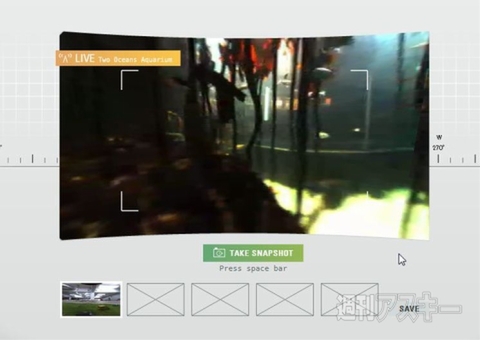 |
■似顔絵をロボットが実際に描く
『EXP.03SKETCHBOTS』は顔写真を元に似顔絵を描いてくれるロボットだ。トップ画面に戻り『EXP.03SKETCHBOTS』を表示し、【LAUNCH EXPERIMENT】を選択して【TAKE YOUR PHOTO】をクリック。
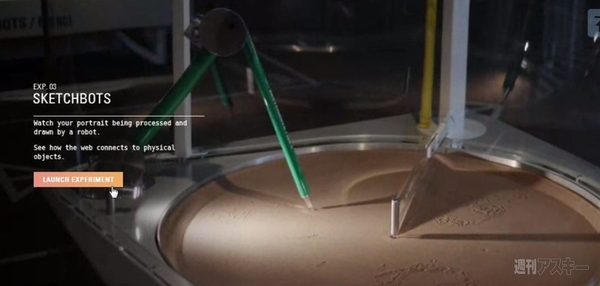 |
|---|
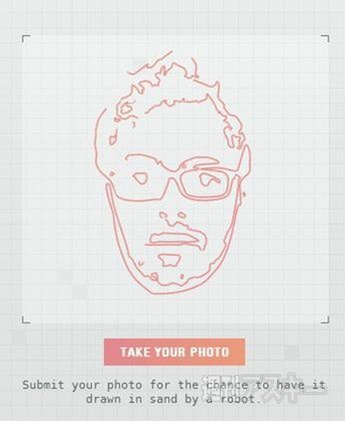 |
カメラへのアクセスを求めるダイアログが表示されるので【許可】をクリック。
| |
|---|
ウェブカメラで自分の顔を写し【TAKE PHOTO】をクリック。うまく撮影できたら【SUBMIT THIS PHOTO】をクリックしよう。
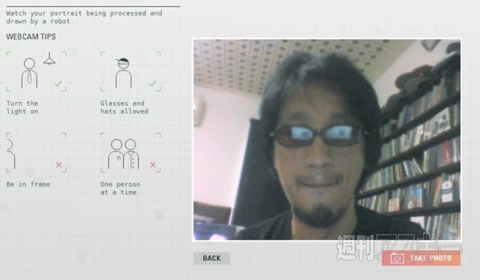 |
|---|
 |
輪郭の検出など写真の分析が自動的に行なわれる。
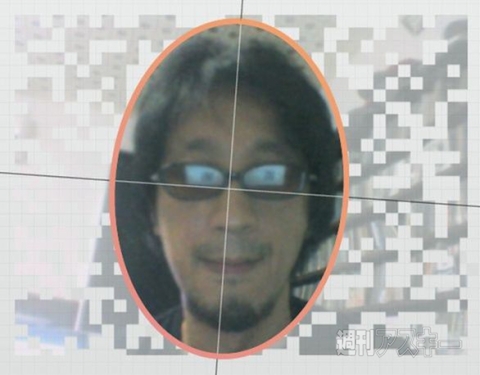 |
|---|
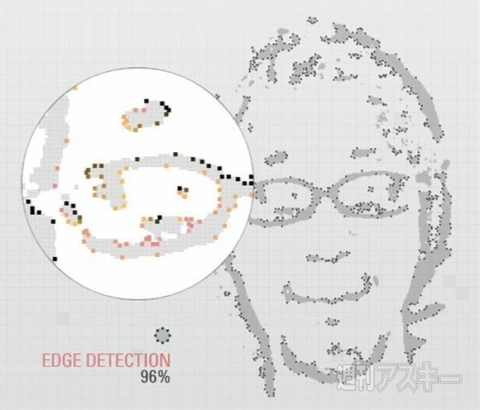 |
【SAVE & SUBMIT SKETCHBOT】をクリック。順番がきたら【DONE】を押そう。
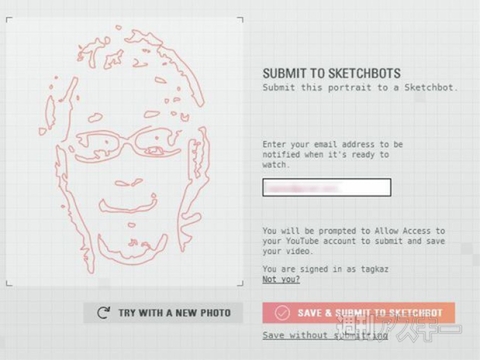 |
|---|
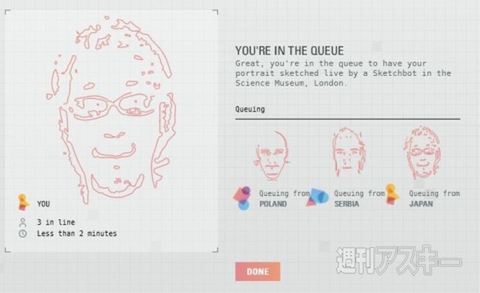 |
ロボットが自分の顔を彫っているところをゆっくり鑑賞しよう。
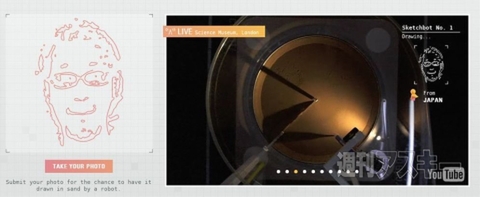 |
|---|
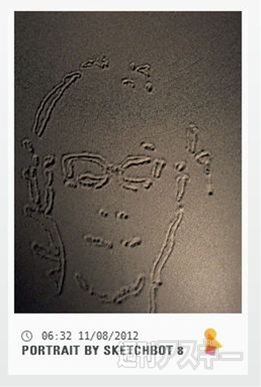 |
■画像の出どころが世界中から探す
『EXP.04 DATA TRACER』はインターネット上の画像がどこからきたのかを調べる実験。トップ画面に戻り『EXP.04 DATA TRACER』を表示し、【LAUNCH EXPERIMENT】をクリックしよう。
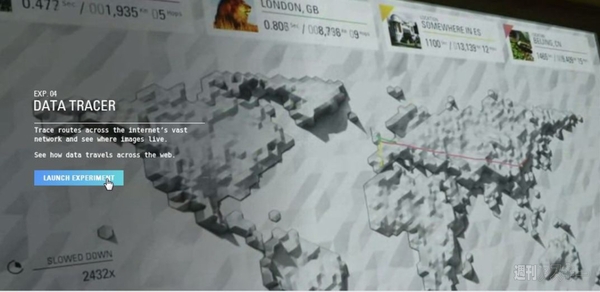 |
|---|
検索ワードを入力し【虫眼鏡】アイコンをクリック。画像候補がいくつか表示されるので好きなものをクリック。
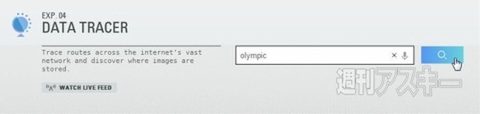 |
|---|
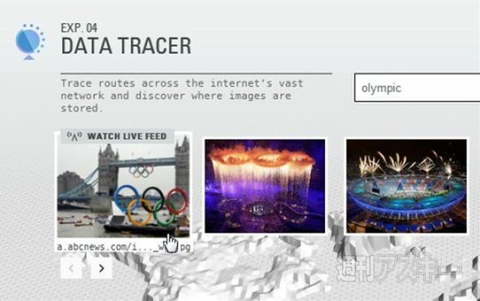 |
この画像がどこからきたかをグラフィカルに表示できる。
 |
|---|
表示時間と距離、そして“F1カーの100万倍”といった単位でどれくらい速いかがわかる。
 |
|---|
■ユーザー情報を表示
『EXP.05 LAB TAG EXPLORER』は『WEB LAB』に来場、またはネットで閲覧したユーザーを地図上にマッピングする実験。トップ画面に戻り『EXP.05 LAB TAG EXPLORER』を表示し、【LAUNCH EXPERIMENT】をクリックしよう。
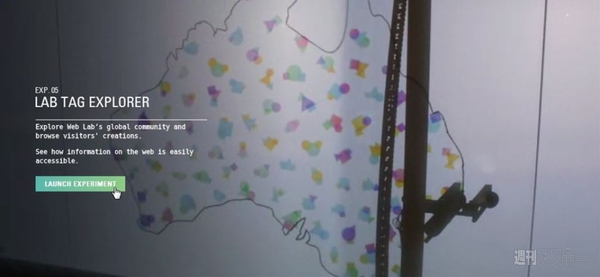 |
|---|
カーソルをもっていくと、来場した人の情報が表示される。そのユーザーがサイト上で何を楽しんだかわかる。
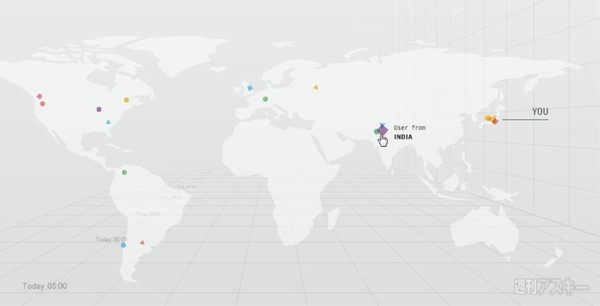 |
|---|
■インターネットの技術がわかる
それぞれの画面の右上にある【HOW IT WORKS】をクリックすると、実験に関する詳しい説明、利用しているブラウザー技術などを動画で見られる。
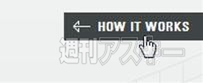 |
|---|
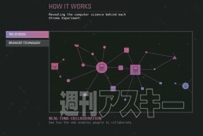 |
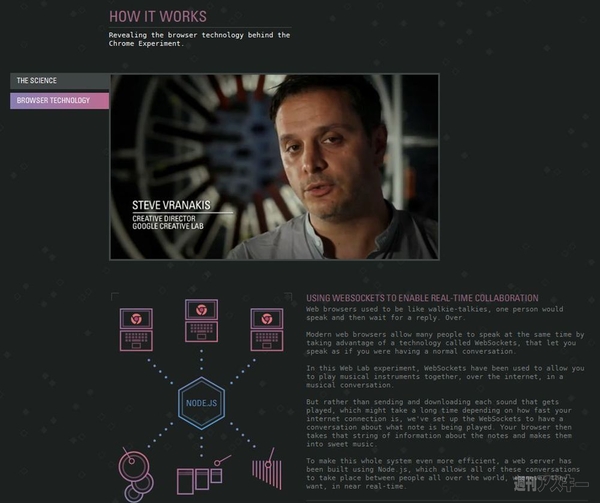 |
|---|
画面左下のメニューから日本語表示にすることも可能だ。
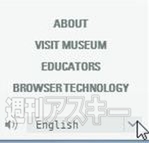 |
|---|
 |
 |
|---|
●関連サイト
Web Lab
バージョン:1.0
フリーソフト
作者:Google
(バージョンは記事作成時のものです)
週刊アスキーの最新情報を購読しよう
本記事はアフィリエイトプログラムによる収益を得ている場合があります



